Quay trở lại những ngày đầu của Internet, khi mọi thứ dễ dàng hơn, mật khẩu là tất cả những gì bạn thực sự cần để bảo mật tài khoản của mình. Nhưng những ngày này, khi công nghệ đã phát triển nhanh chóng, một mật khẩu không còn đủ. Đây là lý do tại sao mọi người phải thiết lập và sử dụng xác thực hai yếu tố như một lớp bảo mật bổ sung. Google Authenticator có thể giúp với điều đó.
Xác thực hai yếu tố (2FA) cũng đi theo Xác thực hai bướcvà Xác thực nhiều yếu tố. Nhưng cho dù bạn sử dụng tên nào, tất cả đều hoạt động theo cùng một cách, và bạn sẽ thật ngớ ngẩn khi không sử dụng nó nếu một trang web hỗ trợ nó.
Điều đó có nghĩa là sự khác biệt giữa bị hack và không bị hack. Tất cả các trang web lớn, chẳng hạn như Gmail, Facebook, Twitter và Dropbox đều có 2FA cho người dùng của họ.
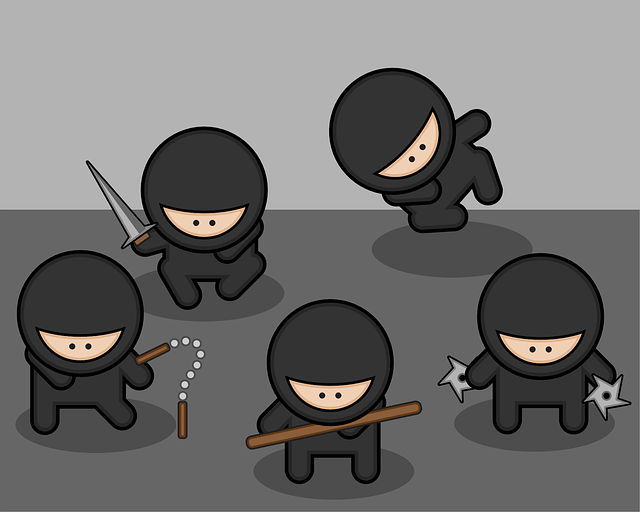
Xác thực hai yếu tố là gì và nó hoạt động như thế nào?
2FA là lớp bảo mật thứ hai cho các tài khoản trực tuyến của bạn (mật khẩu thông thường của bạn là lớp đầu tiên). Đó là một mã phải được nhập vào trang web được đề cập - sau mật khẩu của bạn - để chứng minh bạn là chủ sở hữu hợp pháp của tài khoản.
Có ba phương pháp lấy mã 2FA - sử dụng ứng dụng xác thực như Google Authenticator, nhận tin nhắn văn bản trên điện thoại di động của bạn (điều này không được khuyến khích do nhân bản thẻ SIM) và một YubiKey. Phương pháp bảo mật nhất là một ứng dụng xác thực, vì vậy hôm nay chúng tôi sẽ chỉ cho bạn cách thiết lập và sử dụng Google Authenticator, một ứng dụng phổ biến và dễ sử dụng cho 2FA.
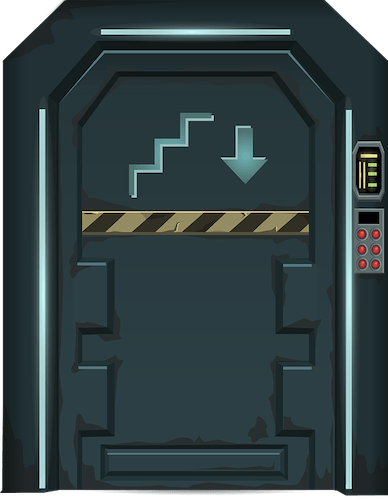
Google Authenticator là gì?
An Ứng dụng xác thực là một ứng dụng điện thoại thông minh, tự động tạo mã 2FA mới cho mỗi tài khoản được định cấu hình của bạn sau mỗi 30 giây. Bạn phải nhập đúng số được hiển thị trên màn hình trình xác thực vào hộp đăng nhập trang web của bạn, trước khi mã hết hạn và một mã mới được tạo ở vị trí của nó.
Nếu bạn nhận được mã sai, nói ba lần liên tiếp, bạn sẽ bị khóa trong một khoảng thời gian nhất định.
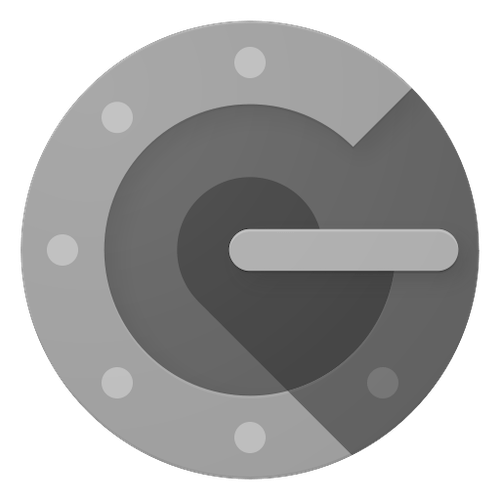
Điều đầu tiên cần làm là tải xuống và cài đặt ứng dụng Google Authenticator cho điện thoại thông minh của bạn. Nó có sẵn miễn phí cho cả Android và iOS. Bỏ qua những đánh giá xấu. Một số người phàn nàn về cách thức cơ bản của nó được so sánh với ứng dụng đối thủ, nhưng đôi khi cơ bản là tốt nhất. Bạn không cần phải quá phức tạp.
Xác thực hai yếu tố an toàn như thế nào?
Nếu bạn không sử dụng 2FA, một hacker tiềm năng sẽ chỉ cần mật khẩu của bạn và sau đó họ sẽ vào tài khoản của bạn. Xem xét tất cả những điều mọi người giữ trong email của họ những ngày này (chi tiết thẻ tín dụng chỉ là sự khởi đầu của nó), sẽ là một thảm họa nếu một hacker xâm nhập.
Nhưng nếu bạn sử dụng 2FA? Vâng, sau đó thay đổi mọi thứ. Để có được mã 2FA, tin tặc cần phải sở hữu vật lý điện thoại thông minh của bạn và biết mã PIN cho điện thoại của bạn. Sau đó, họ cần phải mở Google Authenticator vào đúng thời điểm để lấy đúng mã trước khi hết hạn sau ba mươi giây.
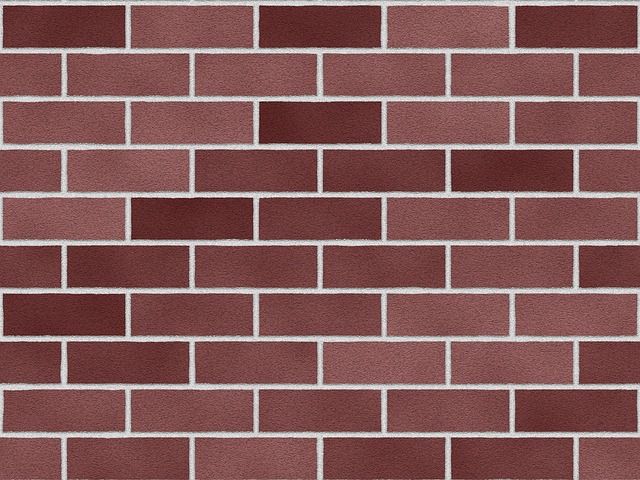
Được cấp, phải nhập mã có thể Một số người thấy hơi đau ở mông nhưng mất thêm mười giây để nhập mã thứ hai thì tốt hơn hết là bị hack và đánh cắp dữ liệu riêng tư của bạn.
Bắt đầu Với Google Authenticator
Bây giờ chúng tôi sẽ chỉ cho bạn cách thiết lập tài khoản được cấu hình 2FA đầu tiên của bạn. Nhiều trang web cung cấp 2FA - chỉ cần xem trong phần Bảo mậtcủa trang web được đề cập. Hoặc kiểm tra trang web này trong đó duy trì danh sách những người cung cấp và ai không.
Ví dụ của chúng tôi, chúng tôi sẽ chỉ cho bạn cách bảo mật tài khoản Gmail bằng Google Authenticator. Lợi ích của việc sử dụng nó với Google là 2FA sẽ bảo vệ toàn bộ tài khoản Google của bạn, trên tất cả các dịch vụ do Google sở hữu như Gmail, Drive, Lịch, YouTube và nhiều dịch vụ khác. Vì vậy, đây là một nơi tốt để bắt đầu.
Thiết lập Google Authenticator trên Google
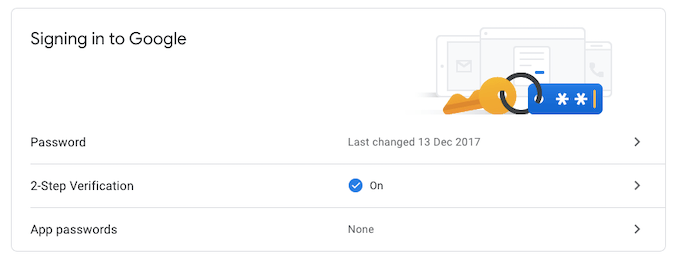
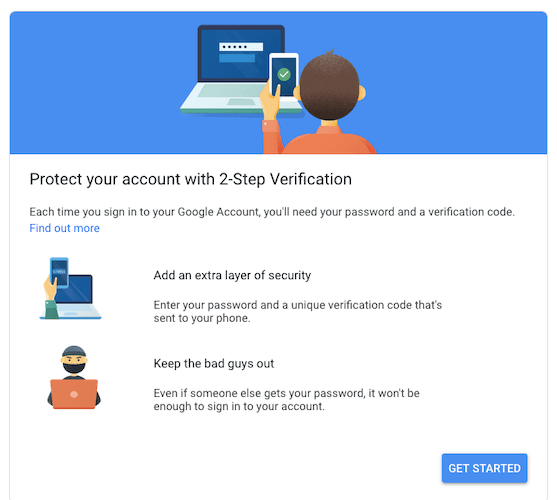
Nếu bây giờ bạn cuộn xuống trang, bạn sẽ thấy hai phần - Mã dự phòng và Ứng dụng Authenticator. Đây là hai phần tiếp theo để thiết lập.
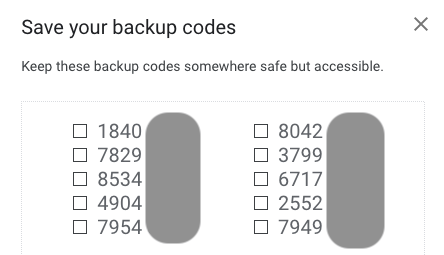
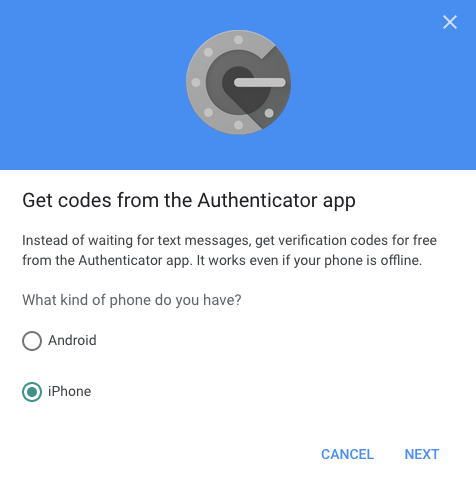
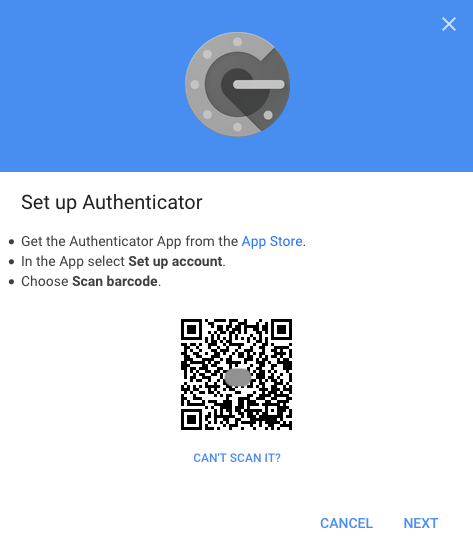

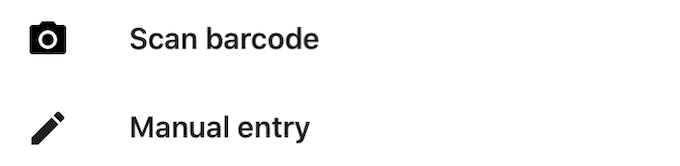
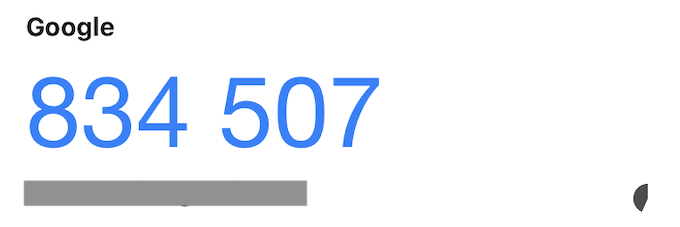
Như bạn có thể hãy xem, xác thực hai yếu tố không phải là khoa học tên lửa, đặc biệt là với ứng dụng Google Authenticator. Nó chỉ yêu cầu một chút chọc ngoáy trong cài đặt và một chút thiết lập với điện thoại của bạn.